Full Nvidia ShadowPlay-anmeldelse og beste opptakeralternativ
Nvidia ShadowPlay tilbyr en praktisk måte å fange spilling for GeForce grafikkortbrukere. Den lar deg enkelt ta opp og dele spillvideoer og live-strømmer av høy kvalitet med vennene dine. Dette innlegget forteller hva Nvidia ShadowPlay er, hurtigtasten, hvordan du bruker ShadowPlay, og forklarer noen hovedårsaker til at Nvidia ShadowPlay ikke tar opp. Dessuten kan du få et flott ShadowPlay-alternativ for bedre å fange dine beste spilløyeblikk.
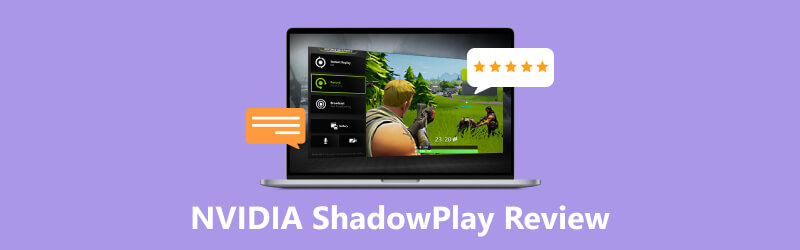
- GUIDELISTE
- Del 1. Hva er Nvidia ShadowPlay
- Del 2. Slik bruker du Nvidia ShadowPlay
- Del 3. Hvorfor tar ikke Nvidia ShadowPlay opp
- Del 4. Beste Nvidia ShadowPlay-alternativ
- Del 5. Vanlige spørsmål om Nvidia ShadowPlay
Del 1. Hva er Nvidia ShadowPlay
Nvidia ShadowPlay er en gratis programvare for opptak av spill som lar deg fange spillopptak mens du beholder en god spillytelse. Den bruker Nvidias maskinvareakselererte H.264-videokoder for å ta opp videoer av høy kvalitet jevnt. Du kan bruke ShadowPlay til å ta opp spilløyeblikkene dine og streame live spilløkter til plattformer som Twitch.
Nvidia ShadowPlay-funksjoner
Nvidia ShadowPlay drives av maskinvare H.264-videokoder for å fange spillvideoer av høy kvalitet. Den lar deg ta opp til de siste 20 minuttene av spillet ditt i skyggemodusen. Den tilbyr også en manuell modus for å ta opp videoer uten lengdebegrensninger. ShadowPlay gir en rask utgangshastighet på opptil 50 Mbps. Du kan ta en 15-sekunders GIF fra spillopptaket ditt og laste det opp til sosiale medier som Google eller Facebook.
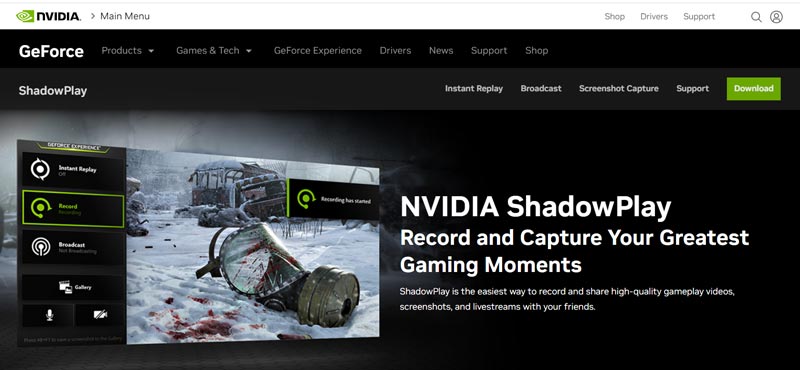
ShadowPlay er tilgjengelig via Nvidia GeForce Experience programvare. Den kan automatisk fange dine beste spilløyeblikk. Du kan laste ned favoritthøydepunktet ditt fra Nvidia-nettstedet og dele det på sosiale medier. Nvidia ShadowPlay lar deg raskt starte en Twitch-, YouTube- eller Facebook Live-sending. Enda viktigere, den kan ta opp spillingen din med minimal ytelsespåvirkning. Programvaren er designet for å ha minimal innvirkning på ytelsen i spillet, noe som betyr at spillere kan ta opp eller streame spill uten merkbare forsinkelser eller ytelsesproblemer.
Nvidia ShadowPlay hurtigtast
Du kan bruke Nvidia ShadowPlay-hurtigtaster for å få tilgang til forskjellige funksjoner gjennom overlegget. Som standard kan du trykke Alt + Z for å åpne eller lukke NVIDIA ShadowPlay. Når du tar et skjermbilde, trykk på Alt + F1 nøkler. Alt + F10 kan ta opp de siste 5 minuttene av spillet ditt. Du kan trykke Alt + F9 for å slå på eller av funksjonen for manuell opptak. Hurtigtasten Alt + F12 brukes til å aktivere eller deaktivere FPS-telleren. For å sjekke andre Nvidia ShadowPlay-hurtigtaster, kan du gå til Preferanser fra NVIDIA ShadowPlay-overlegget og velg Tastatursnarveier.
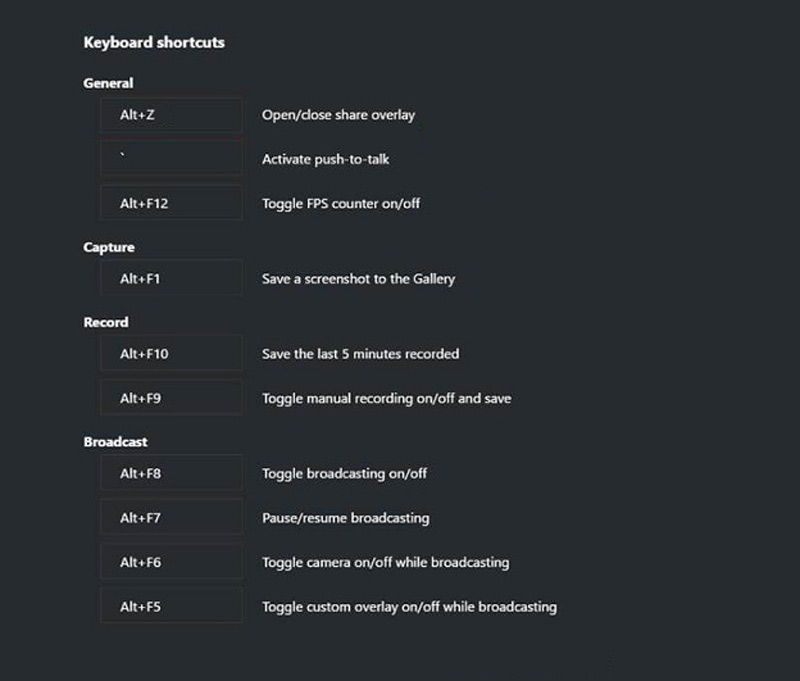
Last ned Nvidia ShadowPlay
For å laste ned ShadowPlay på datamaskinen, søk etter Nvidia ShadowPlay på en nettleser og naviger til den offisielle nettsiden. Klikk på nedlasting knappen øverst til høyre for å komme til nedlastingsdelen for GeForce Experience. Klikk på nedlasting knappen for å installere den.
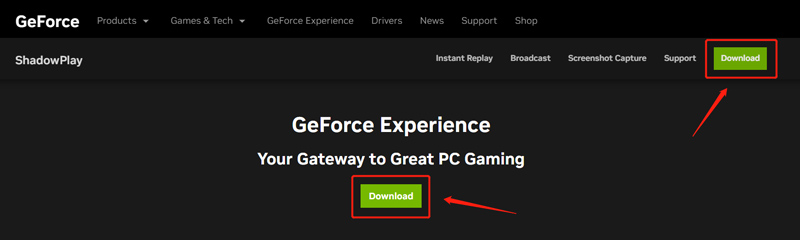
Del 2. Slik bruker du Nvidia ShadowPlay
Last ned gratis GeForce Experience-programvaren på datamaskinen din og start den. Logg på med kontoen din. Etter det vil du bli tatt til det Hjem vindu. Her kan du få tilgang til spillene og appene dine på denne datamaskinen.
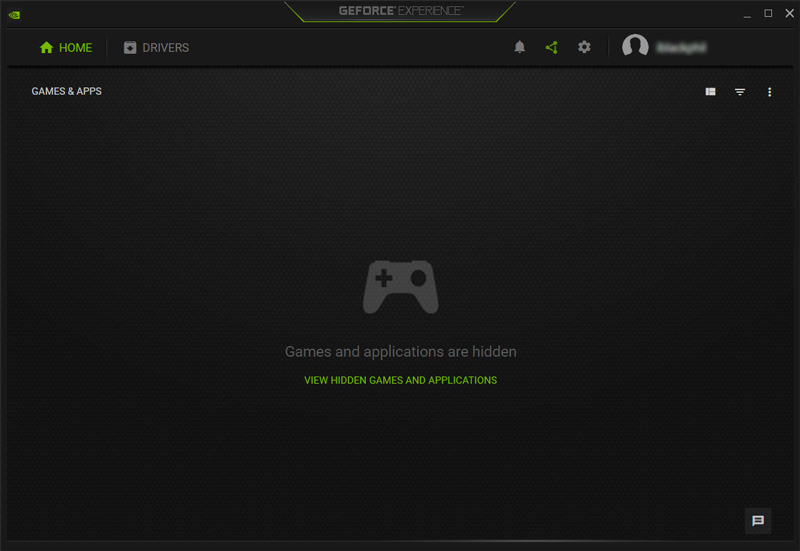
Klikk på Åpne for mye i spillet ikon for å få tilgang til Nvidia ShadowPlay. Du kan velge funksjoner som Ta opp, Instant Replay, Broadcast Live og Screenshot eller konfigurer alternativer som opptakskvalitet, lydinnstillinger og hurtigtaster.
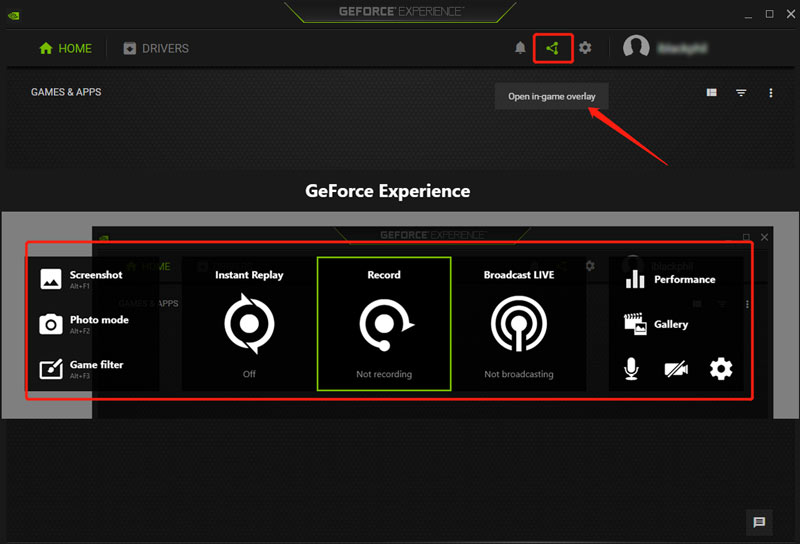
Når disse innstillingene er konfigurert, kan du begynne å spille inn spillingen din ved å trykke på hurtigtastene eller veksle mellom øyeblikkelig avspilling eller opptaksknappene.
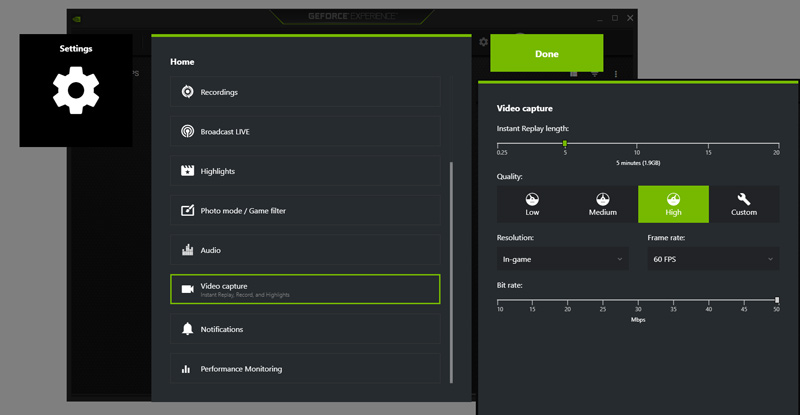
Del 3. Hvorfor Nvidia ShadowPlay ikke tar opp og måter å fikse
Får du ShadowPlay-opptaket feil skjermfeil, Nvidia ShadowPlay tar ikke opp eller andre ShadowPlay-problemer som ikke fungerer?
Det kan være flere grunner til at Nvidia Shadowplay ikke tar opp. Du må sørge for at datamaskinen oppfyller minimumssystemkravene for bruk av Nvidia Shadowplay. I tillegg bør du sjekke om Shadowplay støtter spillet.
Noen ganger kan antivirusprogramvare føre til at Shadowplay ikke tar opp. Du kan midlertidig lukke antivirusprogramvare for å feilsøke ShadowPlay som ikke tar opp. Du kan også oppdatere drivere og Windows-operativsystemet for å få Shadowplay-opptaksfunksjonaliteten.
Når Nvidia Shadowplay ikke tar opp, kan du sjekke innstillingene og sikre at lagring er tilgjengelig. Noen ganger må du deaktivere overlegget i spillet for å fikse problemet med ShadowPlay som ikke fungerer. Du bør også sjekke GPU-bruken din og lukke eventuelle unødvendige programmer. Hvis problemet vedvarer, kan du prøve å avinstallere og installere programvaren på nytt for å reparere korrupte eller skadede programfiler.
Del 4. Beste spillopptakeralternativ til Nvidia ShadowPlay
Hvis du ikke er fornøyd med spillopptaksfunksjonen til Nvidia ShadowPlay, kan du gå til det beste spillopptaksalternativet, ArkThinker skjermopptaker. Den har en individuell spillopptaker for å fange dine største spilløyeblikk med høy kvalitet. Den er kompatibel med både Windows 11/10/8/7 og macOS. I tillegg til spillopptak lar den deg ta opp webkameraer, dataskjermer, aktive vinduer og musikk.

Du kan gratis laste ned og åpne dette Nvidia ShadowPlay-alternativet og velge Spillopptaker. Du kan velge spillet du vil ta opp, slå på eller av webkamera og velge lydopptak kilde basert på ditt behov. Klikk deretter på REC knappen for å begynne å fange spillet ditt uten begrensninger.

Del 5. Vanlige spørsmål om Nvidia ShadowPlay
Hvordan endre ShadowPlay hurtigtaster?
Vis Nvidia ShadowPlay-overlegget og klikk på Innstillinger-alternativet. Rull ned i hurtigmenyen for å velge Tastatursnarveier. Deretter kan du sjekke og endre ShadowPlay-hurtigtaster.
Hva er systemkravene til Nvidia ShadowPlay?
Nvidia ShadowPlay er kun tilgjengelig for Windows. Du kan bruke den på en datamaskin med Windows 7, Windows 8, Windows 10 eller Windows 11. Du må også sørge for minst 2 GB systemminne med RAM og 1 GB diskplass. Det krever GeForce GTX 650 eller høyere desktop GPU. Hvis du bruker den nyeste GeForce Experience, bør delingskravet for din stasjonære GPU være GeForce GTX 750 eller høyere. En bærbar GPU bør være GTX850M, 860M, 950M, 960M-serien eller høyere.
Hvordan kan jeg aktivere Nvidia ShadowPlay?
Du må laste ned Nvidia GeForce Experience-programvaren for å få tilgang til ShadowPlay. Når du vil fange spillet ditt, trykk på Alt + Z-tastene for å vise Nvidia ShadowPlay-fanen og velg Spill inn.
Konklusjon
Nvidia ShadowPlay er en kraftig, brukervennlig spillopptaksprogramvare som tar opp spillvideoer av høy kvalitet uten å påvirke ytelsen i spillet. Dette innlegget gir deg en fullstendig ShadowPlay-gjennomgang for å forklare nøkkelfunksjonene og hvordan du bruker ShadowPlay. Dessuten får du noen nyttige tips for å fikse problemet med Nvidia ShadowPlay som ikke tar opp.
Hva synes du om dette innlegget? Klikk for å rangere dette innlegget.
Utmerket
Vurdering: 4.9 / 5 (basert på 449 stemmer)
Finn flere løsninger
OBS-skjermopptaker: Kraftig skjerm- og kringkastingsverktøy Apowersoft Skjermopptaker: Ta opp skjerm med lyd på en gang 5 beste båndopptakere for å fange klar stemme Beste skjermopptakere for Windows, Mac, iPhone og Android iTop Screen Recorder: Ta opp skjermaktiviteter og lag videoer AZ Screen Recorder: Screencasting-applikasjon for Android-enheterRelative artikler
- Ta opp video
- 4 enkle metoder for å spille inn Roblox med stemme på PC, Mac og telefon
- 3 enkleste måter å spille inn Minecraft-spill på Windows og macOS
- Lag opplæring for å ta opp Zoom-møter på skrivebord eller mobil
- Ta opp Skype-samtaler: En trinn-for-trinn-veiledning for å få Skype-videosamtaler
- En veiledning for å spille inn webinar: For Windows, Mac, iPhone og Android
- Vimeo-skjermopptak: Lær hvordan du tar opp i Vimeo
- 2 måter å skjermopptak snapchat på uten at andre vet det
- Ledende GIF-opptaker for å fange animerte GIF-er [detaljerte anmeldelser]
- AZ Screen Recorder: Screencasting-applikasjon for Android-enheter
- iTop Screen Recorder: Ta opp skjermaktiviteter og lag videoer



